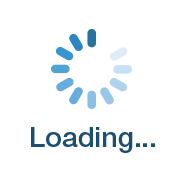맥북 터미널 명령어 TOP 20: 파워유저를 위한 필수 커맨드
맥북을 사용하는 여러분, 터미널을 활용하고 계신가요? 마우스 클릭만으로 모든 작업을 처리할 수 있다고 생각하시나요? 물론 GUI (그래픽 사용자 인터페이스)는 편리합니다. 하지만 터미널은 맥북의 숨겨진 힘을 끌어낼 수 있는 강력한 도구입니다. 터미널을 마스터하면 훨씬 효율적으로 작업을 처리하고, 맥북의 성능을 극대화할 수 있습니다. 이 글에서는 맥북 터미널에서 자주 사용되는 20가지 필수 명령어를 소개하고, 각 명령어의 사용법과 활용 예시를 자세히 설명합니다. 파워 유저를 위한 필수 가이드가 될 것이니, 끝까지 읽어주세요!
파일 및 디렉토리 관리
1. `ls` 명령어: 현재 디렉토리에 있는 파일과 디렉토리를 나열합니다. `ls -l` 옵션을 사용하면 파일 크기, 수정 날짜 등의 상세 정보를 볼 수 있습니다.
- 예시: `ls`, `ls -l`
2. `cd` 명령어: 디렉토리를 변경합니다. 예를 들어, `cd Documents`는 Documents 디렉토리로 이동합니다.
- 예시: `cd Documents`, `cd ..` (상위 디렉토리로 이동)
3. `mkdir` 명령어: 새로운 디렉토리를 생성합니다. `mkdir new_directory`는 new_directory 라는 디렉토리를 생성합니다.
- 예시: `mkdir new_directory`
4. `rmdir` 명령어: 비어있는 디렉토리를 삭제합니다.
- 예시: `rmdir empty_directory`
5. `rm` 명령어: 파일을 삭제합니다. `rm -r` 옵션을 사용하면 디렉토리와 그 안의 모든 파일을 재귀적으로 삭제하므로 주의해서 사용해야 합니다.
- 예시: `rm file.txt`, `rm -r directory`
6. `cp` 명령어: 파일을 복사합니다. `cp file1.txt file2.txt`는 file1.txt를 file2.txt로 복사합니다.
- 예시: `cp file1.txt file2.txt`
7. `mv` 명령어: 파일이나 디렉토리를 이동하거나 이름을 변경합니다. `mv file1.txt new_file.txt`는 file1.txt의 이름을 new_file.txt로 변경합니다.
- 예시: `mv file1.txt new_file.txt`, `mv file.txt /path/to/directory/`
저는 예전에 `rm -rf` 명령어를 잘못 사용해서 중요한 프로젝트 파일을 모두 삭제한 경험이 있습니다. 절대 잊지 못할 실수였죠. 항상 명령어를 사용하기 전에 신중하게 확인하는 습관을 가지세요!
파일 내용 보기 및 편집
cat명령어: 파일 내용을 표시합니다1.
예시:cat file.txtless명령어: 파일 내용을 페이지 단위로 표시합니다.
예시:less longfile.txt
시스템 관리
top명령어: 실시간 프로세스 정보를 표시합니다.
예시:topps명령어: 현재 실행 중인 프로세스를 표시합니다.
예시:ps auxkill명령어: 프로세스를 종료합니다.
예시:kill 1234(프로세스 ID가 1234인 프로세스 종료)
네트워크 관련
ping명령어: 네트워크 연결을 테스트합니다2.
예시:ping google.comcurl명령어: 데이터를 전송하거나 받습니다2.
예시:curl https://example.com
시스템 유틸리티
sudo명령어: 관리자 권한으로 명령을 실행합니다.
예시:sudo apt-get updatewhoami명령어: 현재 사용자 이름을 표시합니다.
예시:whoamihistory명령어: 이전에 실행한 명령어 목록을 표시합니다.
예시:history
파일 시스템 관리
df명령어: 디스크 공간 사용량을 표시합니다.
예시:df -h(사람이 읽기 쉬운 형식으로 표시)du명령어: 디렉토리 크기를 표시합니다.
예시:du -sh *(현재 디렉토리의 모든 항목 크기 표시)
추가 팁 및 트릭
- 탭 자동 완성: 명령어나 파일명의 일부를 입력한 후 Tab 키를 누르면 자동으로 완성됩니다.
- 명령어 히스토리 검색: Ctrl+R을 누른 후 키워드를 입력하면 이전에 실행한 명령어를 검색할 수 있습니다.
- 별칭(alias) 설정:
alias la='ls -la'와 같이 자주 사용하는 명령어에 별칭을 지정할 수 있습니다. - 파이프라인(
|) 활용: 여러 명령어를 연결하여 복잡한 작업을 수행할 수 있습니다. 예:ls -l | grep .txt
마무리
지금까지 맥북 터미널에서 유용하게 사용할 수 있는 20가지 필수 명령어를 살펴보았습니다. 처음에는 어렵게 느껴질 수 있지만, 꾸준히 연습하고 활용하다 보면 터미널 사용에 능숙해질 수 있고, 여러분의 업무 효율성을 크게 향상시킬 수 있을 것입니다.주의할 점은 rm 명령어와 같이 파일을 삭제하는 명령어를 사용할 때는 특히 주의해야 합니다. 실수로 중요한 파일을 삭제할 수 있으므로, 항상 명령어를 실행하기 전에 한 번 더 확인하는 습관을 들이세요1.이 글이 맥북 터미널을 더욱 효과적으로 사용하는 데 도움이 되었기를 바랍니다. 이제 터미널을 통해 맥북의 진정한 잠재력을 발휘해보세요!